Shell变量
变量说明
shell 变量:变量和值之间不得有空格
bash变量是弱类型,无需事先声明类型,是将声明和赋值同时进行。
bash默认把所有变量的认为是字符串。
不能引用保留关键字。
只能包含数字 字母 下划线。
不能以数字开头。
严格区分大小写。
变量的引用
$var 和 ${var} #取出变量结果
$() #括号中执行命令,且拿到命令的执行结果
`` #反引号中执行命令,且拿到命令的执行结果
命令替换
shell脚本中最有用的特性之一就是可以从命令输出中提取信息,并将其赋给变量。
通过$()和反引号``的方式执行命令来获取执行结果,属于命令替换。
警告:
命令替换会创建一个子shell来运行对应的命令。
子shell(subshell)是由运行该脚本的shell所创建出来的一个独立的子shell(child shell)。
正因如此,由该子shell所执行命令是无法使用脚本中所创建的变量的。
——《Linux命令行与shell脚本编程大全-第3版》
单引号和双引号的区别
单引号属于强引用,不识别特殊符号,会原封不动地引用``里面的内容,不能引用自己。
双引号属于弱引用,能识别特殊符号。如
$
${}
$()
``
当需要使用字符 $ ` " \ 时必须进行转义(在前面加\)
变量的作用域
变量被引用的时候,会赋予其值,脚本中的变量,在shell执行完毕后就会消失,根据执行的方式决定
source和. 是在当前的shell环境中加载变量,执行脚本,脚本执行完后变量不会消失;
bash和sh执行脚本的时候,是开启子shell运行的,变量也是在子shell环境中加载,子shell退出后,变量也就消失了。
本地变量,只针对当前的shell进程。
pstree 可以检查进程树
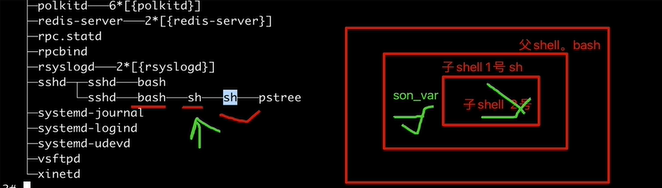
环境变量,也称为全局变量(分内置、自定义两种),针对当前shell以及任意子进程。
局部变量,针对shell函数或是shell脚本中定义。
位置参数变量:用于shell脚本中传递的参数。
特殊变量:shell内质的特殊功效变量。
- echo $?
判断上一个执行的命令是否成功。
0:成功
1-255:错误码
环境变量设置
环境变量一般指的是用export内置命令导出的变量,用于定义shell的运行环境、保证shell命令的正确执行。
shell通过环境变量确定登录的用户名、PATH路径、文件系统等各种应用。
环境变量可以在命令行中临时创建,但是用户退出shell终端,变量即丢失,如要永久生效,需要修改环境变量配置文件
- 用户个人配置文件~/.bash_profile、~/.bashrc 远程登录用户特有文件.
- 全局配置文件/etc/profile、/etc/bashrc,且系统建议最好创建在/etc/profile.d/,而非直接修改主文件,修改全局配置文件,影响所有登录系统的用户
用户重新登陆即加载生效
summary
- 每个用户都有自己的环境变量配置文件, ~/.bash_profile~/.bashrc, 且以个人配置文件, 优先加载变量,读取,以个人的优先生效
- 当你需要给所有用户都使用某个变量,写入全局即可/etc/profile
检查系统环境变量的命令
- set,输出所有变量,包括全局变量、局部变量
- env,只显示全局变量
- declare,输出所有的变量,如同set
- export,显示和设置环境变量值
撤销环境变量
- unset变量名, 删除变量或函数。
设置只读变量
readonly,shell结束, 只读变量就失效
- 直接readonly显示当前系统只读变量
$ readonly name="value"定义只读变量name
环境变量初始化与加载顺序
环境变量文件加载顺序
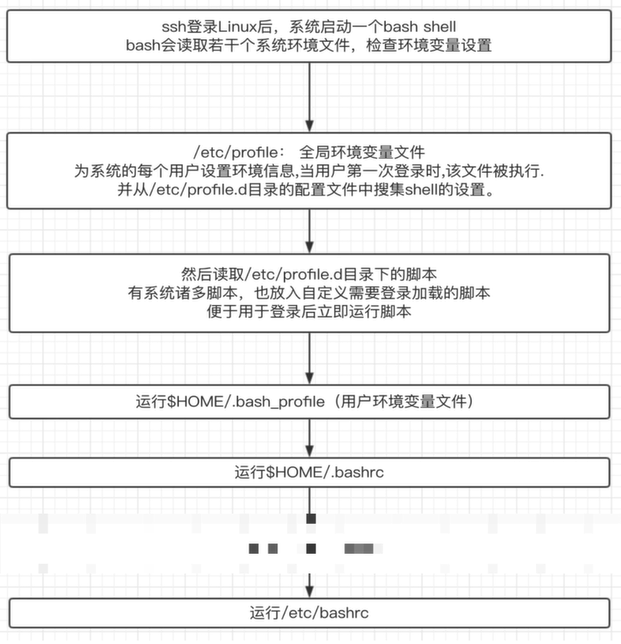
特殊变量
shell的特殊变量,用在如脚本,函数传递参数使用,有如下
特殊参数变量
$0 获取shell脚本文件名,以及脚本路径
$n 获取shell脚本的第n个参数,n在1~9之间,如$1,$2,$9,大于9则需要写,${10},参数空格隔开
$# 获取执行的shell本后面的参数总个数
$* 获取shell所有参数,不加引号等同$@的作用,加上引号"$*"作用是接收所有参数为单个字符串,"$1$2.."
$@ 不加引号,效果同上,加引号,是接收所有参数为独立字符串,如"$1" "$2" "$3" ... ,空格保留
$* 和 $@ 区别
$*和$@的区别你了解吗?
$*和$@都表示传递给函数或脚本的所有参数,当$*和$@不被双引号""包围时,它们之间没有任何区别,都是将接收到的每个参数看做一份数据,彼此之间以空格来分隔。但是当它们被双引号""包含时,就会有区别了:
"$*"会将所有的参数从整体上看做一份数据,而不是把每个参数都看做一份数据。
"$@"仍然将每个参数都看作一份数据,彼此之间是独立的。比如传递了5个参数,那么对于
"$*"来说,这5个参数会合并到一起形成一份数据,它们之间是无法分割的;而对于"$@"来说,这5个参数是相互独立的,它们是5份数据。如果使用echo 直接输出
"$*"和"$@"做对比, 是看不出区别的; 但如果使用for 循环来逐个输出数据,立即就能看出区别来。
[15:25:23 root@VM-8-17-centos study]#cat different.sh
#!/bin/bash
echo "print each param from \"\$*\""
for var in "$*"
do
echo "$var"
done
echo "print each param from \"\$@\""
for var in "$@"
do
echo "$var"
done
[15:25:09 root@VM-8-17-centos study]#bash different.sh Bei Jing Tian An Men
print each param from "$*"
Bei Jing Tian An Men
print each param from "$@"
Bei
Jing
Tian
An
Men
特殊状态变量
$? 上一次命令执行状态返回值,0正确,非0失败
$$ 当前she11脚本的进程号
$! 上一次后台进程的PID
$_ 再次之前执行的命令,最后一个参数
查找方式 `man bash`,搜索Special Parameters
脚本控制返回值 $?
脚本控制返回值的玩法,脚本返回值,学习shell函数编程之后,才能彻底理解
这个脚本执行完毕了,会返回一个数字id,称之为返回值
#!/bin/bash
# $#获取参数个数 -ne不等于的情况 &&并且
[ $# -ne 2 ] && { #满足条件就执行
echo "must be two args"
exit 119 #终止程序运行,且返回119状态码,提供给当前shell的$?变量,若是在函数里可以return 119用法
}
echo ok
[16:33:25 root@VM-8-17-centos study]#bash return.sh one two
ok
[16:35:02 root@VM-8-17-centos study]#echo $?
0
[16:35:05 root@VM-8-17-centos study]#bash return.sh one two three
must be two args
[16:35:09 root@VM-8-17-centos study]#echo $?
119
获取上一次后台执行的程序的pid,$!
怎样后台执行程序?
nohub xxx(命令) & 1> /dev/null
特殊shell扩展变量
写复杂脚本的时候用得上它
如果parameter变量值为空,返回word字符串,赋值给result变量
result=${parameter:-word}
如果parameter变量值为空,则word替代变量值,且返其值
result=${parameter:=word}
如果parameter变量值为空,什么都不做,否则返回word值
${parameter:+word}
如果parameter变量值为空,word当作stderr(standardError)输出,否则输出变量值,
用于设置变量为空导致错误时,返回的错误信息
${parameter:?word}
tips:
:- 和 := 的区别:para值为空时,:- 是返回word字符串,不会赋值给parameter;:= 是使word成为parameter的值
$ unset para res
$ res=${para:-hello}
$ echo $res;echo $para
hello
$ unset para res
$ res=${para:=hello}
$ echo $res;echo $para
hello
hello
$
:+ para值不为空时,返回word字符串,para保留原值
$ unset para res
$ para=Goodbye
$ res=${para:+hello}
$ echo $res;echo $para
hello
Goodbye
:? para值为空时,word当作标准错误输出
$ unset para res
$ echo ${para:?值为空}
-bash: para: 值为空
应用例子:数据备份,删除过期数据
# 删除7天以上的过期数据
find 需要搜索的目录 -name 需要搜索的文件名字 -type <文件类型> -mtime +7 |xargs rm -f
dir_path="/data/mysql_back_data"
#如果有bug歧义,就会在当前目录搜索删除
find ${dir_path} -name '*.tar.gz' -type f -mtime +7 |xargs rm -f
#改进
find ${dir_path:=/data/mysql_back_data} -name '*.tar.gz' -type f -mtime +7 |xargs rm -f